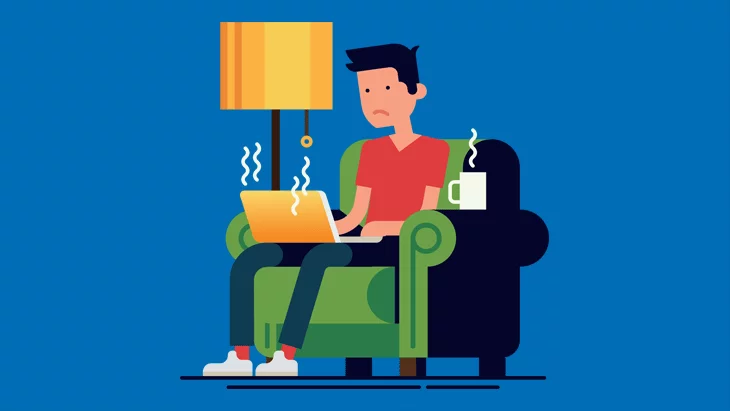Wenn Ihr Laptop stark ausgelastet ist – etwa beim Ausführen von 3D-Spielen oder Software zur Videobearbeitung – arbeiten folglich auch die zugehörigen Komponenten intensiver als sonst, wodurch sie mehr Wärme erzeugen. Viele Hersteller sorgen inzwischen recht gut dafür, dass diese Wärme sicher und wirkungsvoll abgeleitet wird. Dennoch ist es unvermeidlich, dass sich Ihr Laptop beim Ausführen leistungsintensiver Aufgaben erhitzt.
Etwas Wärme ist durchaus normal. Sollte sich Ihr Laptop allerdings anfühlen, als würde er jeden Moment in Flammen aufgehen, oder seltsame Geräusche von sich geben, liegt etwas im Argen. Beide Auffälligkeiten sind Anzeichen für eine Überhitzung Ihres Laptops, was eine enorme Belastung für dessen Bauteile ist und zu deren vorzeitigem Versagen führen kann.
Sollte Ihr Laptop auch im Leerlauf oder bei Anwendungen mit wenig Ressourcenbedarf heiß werden oder die Lüftung auf höchster Leistung laufen, könnte ein Problem mit Ihrem System vorliegen. Im Folgenden zeigen wir Ihnen, weshalb ein Laptop sich überhitzen könnte, woran Sie es erkennen und wie Sie das Problem beheben können.
Die Belüftung eines Laptops
Wie schon erwähnt geben die Komponenten Ihres Laptops bei höherer Auslastung auch mehr Wärme ab. CPU und Grafikkarte sind dabei die größten „Hitzeerzeuger“. Damit die Komponenten auch dann mit uneingeschränkter Leistung laufen können, werden Laptops so belüftet, dass die heiße Luft ausgeblasen und kalte Luft angesaugt wird. Wie Sie sicher schon gesehen haben, hat Ihr Laptop unten und an der Seite Lüftungsschlitze, durch die die Luft herein- und hinausgeleitet wird.
Woran erkenne ich, ob sich mein Laptop überhitzt?
Das Wärmemanagement hat in den vergangenen Jahren bei den Herstellern angesichts der immer dünneren Designs zunehmend für Probleme gesorgt. Durch die schmalen Bauweisen laufen viele Laptops generell recht schnell warm, wodurch sich nur noch schwer zuordnen lässt, ob tatsächlich ein Fehler vorliegt.
Typische Anzeichen für eine Überhitzung Ihres Laptops sind:
- Er fühlt sich unangenehm heiß an.
- Der Lüfter läuft ununterbrochen und macht seltsame Geräusche.
- Der Lüfter läuft gar nicht, obwohl Sie ressourcenintensive Anwendungen ausführen.
- Ihr Laptop geht ohne Vorwarnung aus.
- Es werden Fehlermeldungen angezeigt.
- Das System läuft ohne ersichtlichen Grund langsamer.
- Bildschirm und/oder Mauszeiger frieren ein.
Einige dieser Auswirkungen können allerdings auch durch andere Probleme als Überhitzung auftreten. Wenn Sie also herausfinden möchten, ob Ihr Laptop zu heiß läuft, ist eine Temperaturmessung immer noch die beste Methode.
So messen Sie die Temperatur bei Ihrem Laptop
Es gibt verschiedene kostenlose Tools, um die Temperatur von einem Laptop zu überprüfen. Eines der beliebtesten ist Core Temp. Dieser nützliche Helfer zeigt Ihnen die Temperatur jedes CPU-Kerns an und kann Sie auch benachrichtigen, wenn das System eine bestimmten Wert erreicht.
Laptop-Temperatur: Wann ist warm zu heiß?
Dazu gibt es keine einheitliche Antwort. Im Allgemeinen sollten Sie anfangen, sich Sorgen zu machen, wenn die CPU eine Temperatur um die 80 °C hat. Die meisten Laptops fahren automatisch herunter, wenn die CPU einen bestimmten Wert erreicht (in der Regel zwischen 80 und 100 °C).
Weshalb wird der Laptop so heiß?
1. Schlechte Belüftung
Eine schlechte Belüftung ist der häufigste Grund für eine Überhitzung. Sollten Sie Ihren Laptop auf weichen Oberflächen wie Kissen, Decken, Couch oder Ihrem Schoß nutzen, könnten Sie unbeabsichtigt die Lüftungsschlitze blockieren und damit den Luftstrom des Laptops behindern.
Lösung: Stellen Sie Ihren Laptop immer auf eine harte, flache Oberfläche. Eine noch bessere Belüftung erreichen Sie, wenn er etwas erhöht steht. Sie könnten sich beispielsweise einen Laptop-Ständer oder -Kühler (gerne auch als Cooling Pad bezeichnet) zulegen.
2. Staub
Mit der Zeit kann sich in Ihrem Laptop Staub ansammeln, der den Luftstrom um die Komponenten behindert. Sollte der Lüfter also laufen, aber nur wenig oder keine Luft aus den Lüftungsschlitzen kommen, ist höchstwahrscheinlich der interne Luftstrom durch Staub blockiert.
Lösung: Meistens reicht es schon, etwas Druckluft durch die Lüftungsschlitze zu blasen, um den im Inneren angesammelten Staub zu lösen. Sollten Sie es sich zutrauen, können Sie den Laptop auch öffnen und angemessen reinigen. Aber Achtung: Dadurch kann Ihre Garantie erlöschen.
3. Veraltete Treiber
Wann haben Sie zuletzt Ihre Treiber aktualisiert? Veraltete und mangelhafte Treiber können die Leistung des Laptops erheblich beeinträchtigen. Folglich bringt das System mehr Ressourcen (und damit Wärme) auf, um selbst einfache Aufgaben durchzuführen.
Lösung: Halten Sie Ihre Treiber immer auf dem neuesten Stand, indem Sie sie über Windows Update oder die Website des Geräteherstellers herunterladen. Sollten Sie im Gegenzug feststellen, dass Ihr Gerät nach dem Aktualisieren eines bestimmten Treibers heiß läuft, setzen Sie es wieder auf eine stabile Version zurück.
4. Softwarefehler
Mitunter kann Software beim Ausführen in eine ununterbrochene Schleife geraten, wodurch das System besonders viel Leistung aufbringt und unnötige Wärme erzeugt.
Lösung: Sollte Ihr Laptop bereits beim Ausführen von Standardaufgaben heiß werden, öffnen Sie den Task-Manager (Strg+Umschalt+Esc) und überprüfen Sie, ob eines der Programme übermäßige CPU-Auslastung verursacht. Softwarefehler lassen sich häufig durch Neustart des Programms oder des Computers beheben.
5. Malware
Malware ist ebenfalls ein häufiger Grund für die Überhitzung von Laptops. Cyberkriminelle entwickeln immer mehr Cryptomining-Malware, die die Leistung Ihres Computers ausnutzt, um Kryptowährung zu schürfen. Dadurch wird nicht nur Ihr Computer ausgebremst, sondern Sie haben auch höhere Stromkosten und die Lebensdauer Ihrer Hardware wird verkürzt.
Cryptomining ist jedoch nicht die einzige Malware-Art, die eine Überhitzung Ihres Laptops auslösen kann. Viren, Adware und eine Reihe weiterer digitaler Bedrohungen können die Ressourcen Ihres Systems überlasten. Die dadurch verursachte Überhitzung der Bauteile erhöht das Risiko für Schäden am Gerät.
Lösung: Die beste Methode, um Ihr System vor Malware zu schützen, ist die Anschaffung einer zuverlässigen Antivirus-Software. Verhindern Sie, dass Ihr Gerät infiziert wird, und geben Sie Ihrem Laptop den Schutz, den er verdient. Laden Sie sich dazu einfach die kostenlose Testversion von Emsisoft Anti-Malware herunter.
Wir wünschen eine schöne (Malware-freie) Zeit.
Übersetzung: Doreen Schäfer